一:mysql官网下载
https://dev.mysql.com/downloads/file/?id=494993
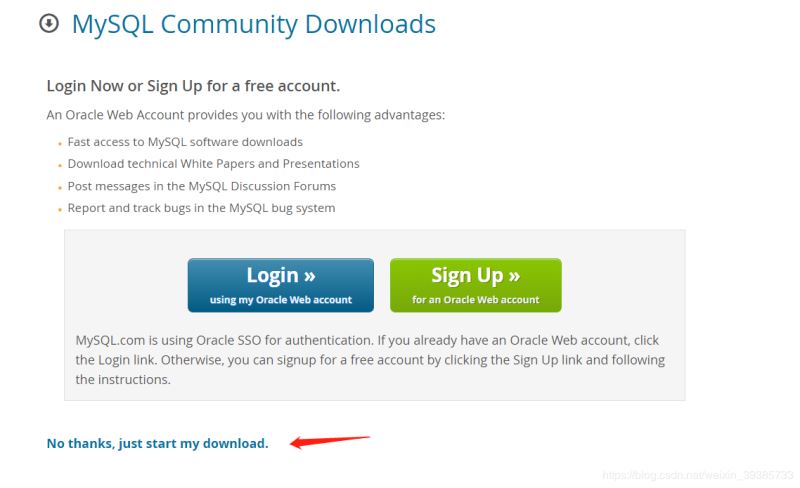
不用注册,直接下载就好
二:解压缩
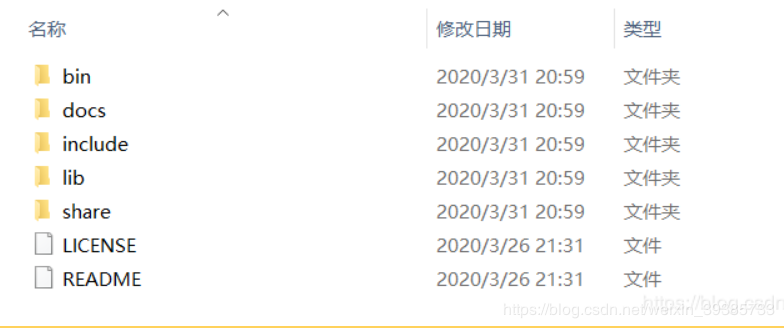
原谅我技术渣,所有文件夹都翻过了,真的没找到mysql-installer在哪个文件夹内,真的不知道应该运行哪个文件(有大神知道欢迎指导)
ok解压后的目录并没有的my.ini文件,那么自己配置。自行创建在安装根目录下添加的my.ini,写入基本配置:
[mysqld] # 设置3306端口 port=3306 # 设置mysql的安装目录 basedir=C:\Program Files\MySQL # 设置mysql数据库的数据的存放目录 datadir=C:\Program Files\MySQL\Data # 允许最大连接数 max_connections=200 # 允许连接失败的次数。 max_connect_errors=10 # 服务端使用的字符集默认为utf8mb4 character-set-server=utf8mb4 # 创建新表时将使用的默认存储引擎 default-storage-engine=INNODB # 默认使用“mysql_native_password”插件认证 #mysql_native_password default_authentication_plugin=mysql_native_password [mysql] # 设置mysql客户端默认字符集 default-character-set=utf8mb4 [client] # 设置mysql客户端连接服务端时默认使用的端口 port=3306 default-character-set=utf8mb4
请注意路径一致,不会改的就和我一样就好。
三:初始化mysql用管理员身份运行cmd

进入mysql文件夹bin目录
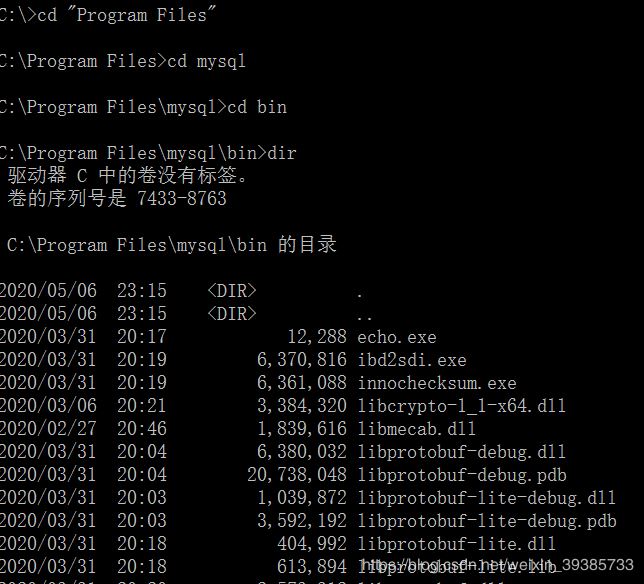
并运行指令mysqld --initialize --console

这个是初始密码,一定要记下来,后期会用到!!!!
如果此步骤报错,说明缺少微软运行所需要的一些库,自行百度添加
四:安装及启动mysql服务
安装mysql服务执行
mysqld --install [服务名] 服务名可不加,默认为mysql
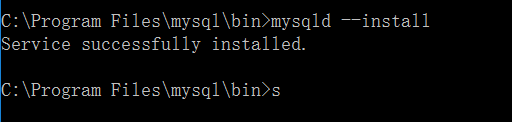
很好,成功,服务安装成功后通过命令
net start mysql
启动mysql服务
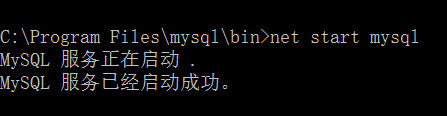
mysql已经安装好,
五:题外话
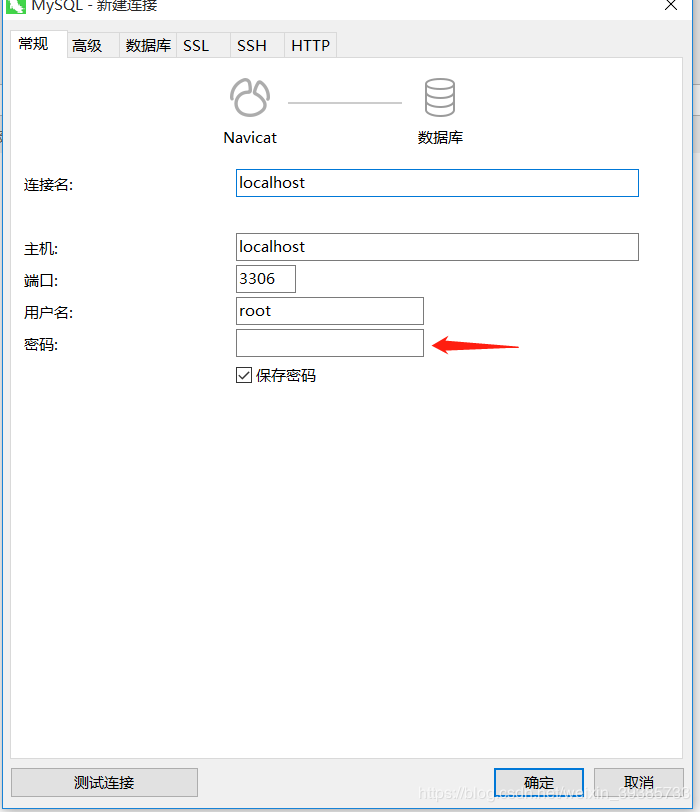
刚刚让大家记住的密码,嗯哼,对没错就是那!如果你忘了或许会有点小麻烦,网上满地都是,自行百度mysql忘记密码。
密码修改在mysql的bin目录下 进行数据库连接 mysql -u root -p

显示正常,再输入指令
ALTER USER 'root'@'localhost' IDENTIFIED BY '新密码';
总结
到此这篇关于MySQL 8.0.20 windows 64位安装教程图文详解的文章就介绍到这了,更多相关mysql 8.0.20 windows 64 安装内容请搜索自学编程网以前的文章或继续浏览下面的相关文章希望大家以后多多支持自学编程网!

- 本文固定链接: https://zxbcw.cn/post/186206/
- 转载请注明:必须在正文中标注并保留原文链接
- QQ群: PHP高手阵营官方总群(344148542)
- QQ群: Yii2.0开发(304864863)
